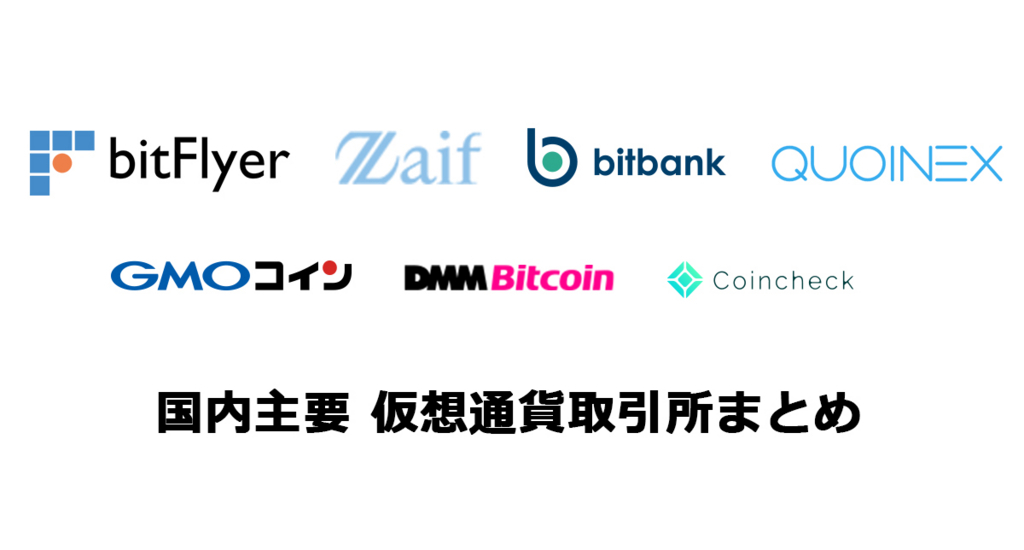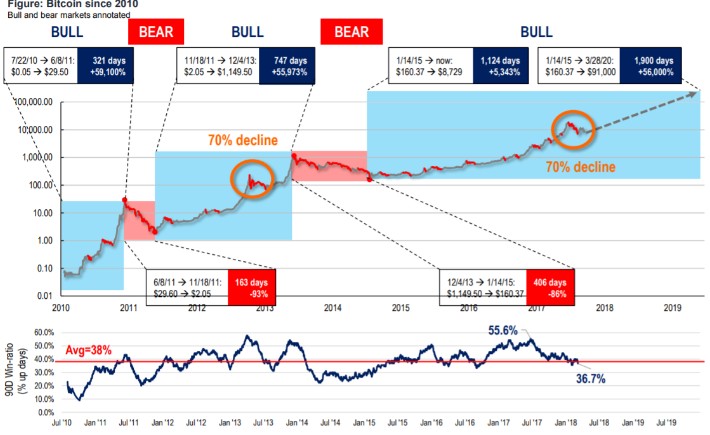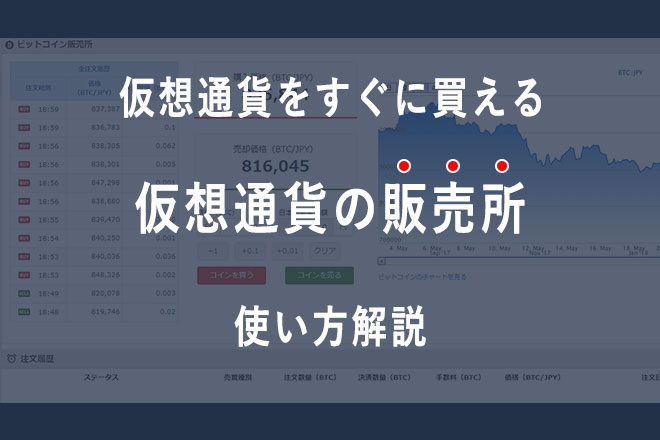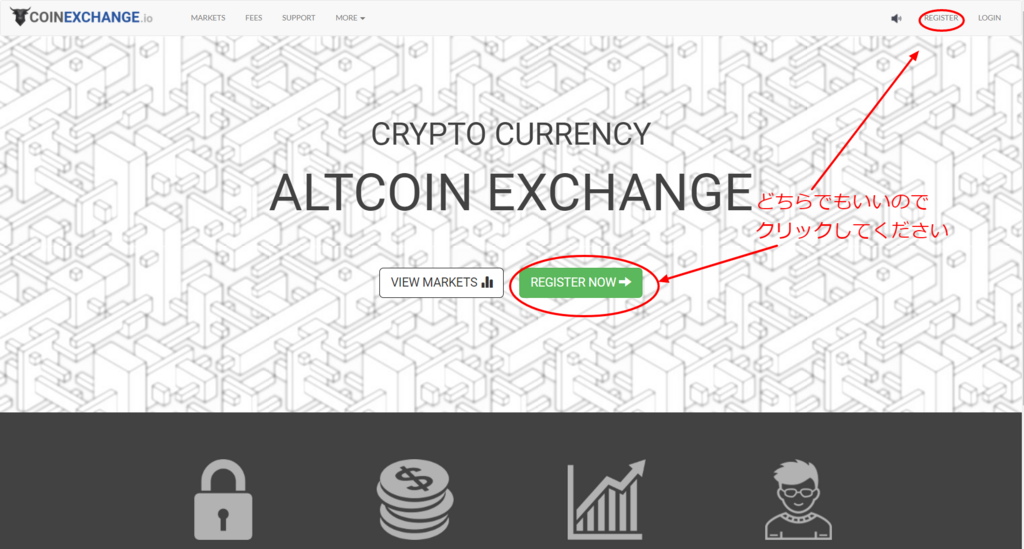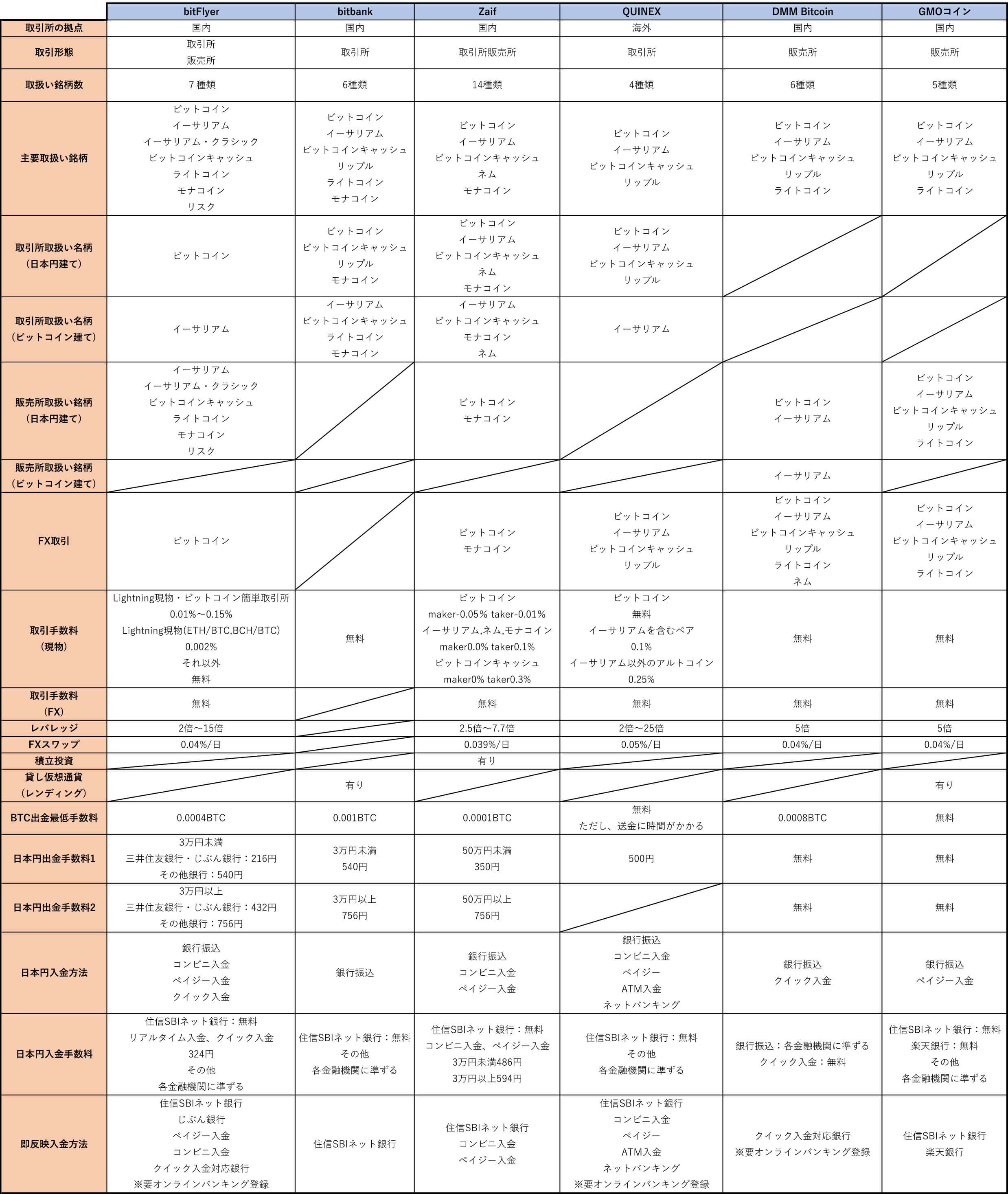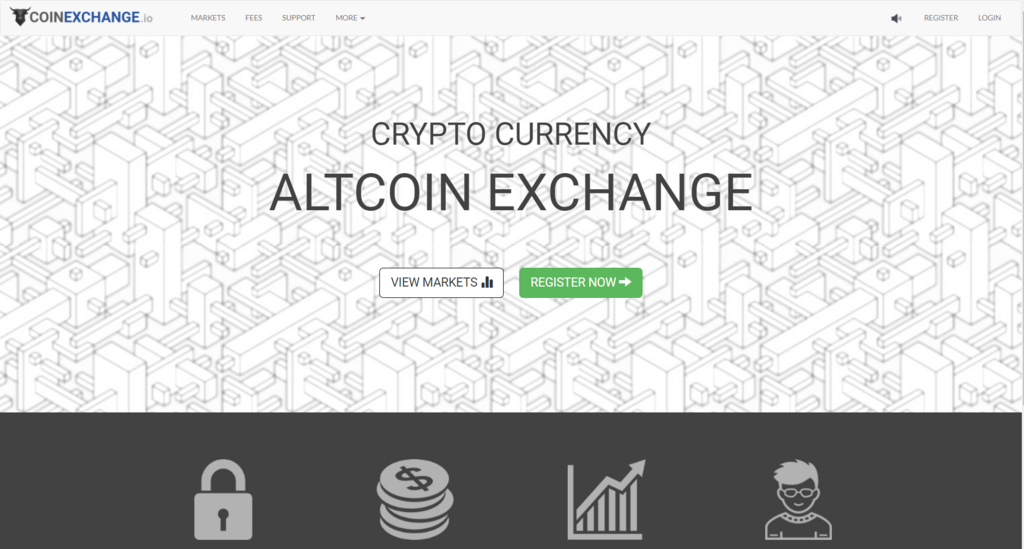
COIN EXCHANGE(コインエクスチェンジ)は、いわゆる草コイン(一般的に時価総額の低いコイン)を多数扱っている海外取引所の一つです。
草コインブームに火がついた時には爆発的に登録者が増えて、一時新規口座開設ができなくなったことがあるほど人気になりました。
COIN EXCHANGEで買える有名な草コインは
・XPコイン
・StrongHandsコイン
・ SHIELDコイン
などがあります。
COIN EXCHANGEが人気の理由は、
・日本の取引所では扱われていないコインが多数上場している。(414銘柄2018/02/19時点)
・草コインで一攫千金が狙える!?
・本人確認不要ですぐに取引ができる。
というところですね。
COIN EXCHANGE(コインエクスチェンジ)への登録手順~大まかな流れ~
COIN EXCHANGEへの登録(口座開設)はメールアドレスのみできるので、登録自体は1分程度で終わります。
bitflyerやZaif、コインチェックといった国内の取引所とは異なり、本人確認不要、ハガキの受け取りも不要なので登録したらすぐに利用できちゃいます。
COIN EXCHANGE(コインエクスチェンジ)への登録手順をざっくり言うと次のような流れになります。
- Step1. メールアドレスでアカウント作成(所要時間30秒)
- Step2. COIN EXCHANGEから送られてくる確認メールのリンクをクリック(所要時間30秒)
- Step3. 二段階認証の設定(所要時間1分)
以上です。
それでは実際の流れをご説明していきます。
早速やっていきましょう!
Step.1 公式サイトへGO!
どちらでもいいので、「REGISTER」をクリックしてください。

「私はロボットではありません」にチェックを入れてください。
■登録画面

①メールアドレスを入力してください。
②ユーザー名を入力してください。
③パスワードを設定してください。
④パスワードをもう一度入力してください。
⑤「登録」をクリックしてください。
Step.2 確認メール

このような画面になったら、先程入力したメールアドレス宛にCOIN EXCHANGEから確認メールが届きます。
■確認メールの内容

↑確認メールに記載されているリンクをクリックしてください。
Step.3 二段階認証の設定

メールのリンクをクリックすると「Thank you for registering!」と表示されます。
この時点で登録は完了です。
続いて二段階認証の設定を進めていきます。
セキュリティーを強化するものなので必ず設定してください。
「Account Settings & Security」をクリックしてください。

続いて、「Manage Google Authenticator」をクリックしてください。

①Google二段階認証アプリでQRコードを読み取ってください。
※QRコードを読みとったときに有効ではないと表示される場合は、GoogleSecretの下に表示されているコードを手入力して登録してください。
②「Google Secret」の下に表示されている文字列をメモして保管してください。
③Google二段階認証アプリに表示された番号を入力してください。
④「Confirm Google Authenticator Activation」をクリックしてください。
※②でメモっておく文字列を紛失するとスマートフォンをなくしたり、機種変更の際に二段階認証ができなくなります。
つまり、COIN EXCHANGEにログインできなくなってしまいます。
必ずメモを取るか、QRコード自体を保存してください。
■二段階認証設定完了画面

二段階認証アプリに表示される番号を入力してこのような画面になれば設定完了です。
以上でCOIN EXCHANGEの登録(口座開設) は完了です!お疲れ様でした!
早速取引を始めてみてください!